Jak zmienić motyw X (Twitter) z ciemnego na jasny w sieci
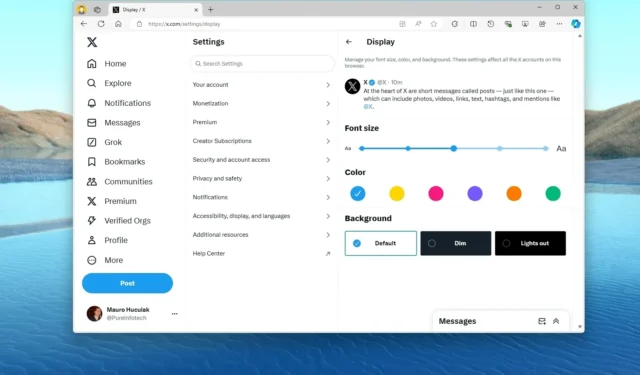
- Aby przełączyć tryb koloru X na jasny, otwórz Więcej > Ustawienia i prywatność > Dostępność, wyświetlanie i języki > Wyświetlanie i wybierz opcję „Domyślny” .
W X (dawniej Twitter) domyślnym motywem jest tryb ciemny, ale możesz zmienić go na tryb jasny, mimo że opcja została usunięta ze strony głównej. Musisz tylko wiedzieć, gdzie znaleźć ustawienia.
Od czasu zmiany właściciela platformy mediów społecznościowych zaszło wiele zmian, w tym zmiana nazwy z „Twitter” na „X”. Wiele funkcji zostało usuniętych, a wiele innych wdrożonych, ale nie będę się rozwodził nad wewnętrznymi zmianami w firmie.
Jedną z tych zmian było usunięcie „trybu jasnego” jako domyślnego motywu. Chociaż od ogłoszenia minęło trochę czasu, tryb jasny nie zmienił się podczas korzystania z platformy w Chrome lub Edge na moim głównym komputerze z systemem Windows 11, ale ostatnio zalogowałem się z innego urządzenia i zauważyłem, że domyślnym motywem był „tryb ciemny” i nie mogłem znaleźć opcji zmiany trybów na stronie głównej, dopóki nie zapytałem dookoła i nie dowiedziałem się, że opcja ta jest ukryta w ustawieniach ułatwień dostępu.
W tym przewodniku wyjaśnię, jak zmienić tryb kolorów w internetowej wersji X.
Zmień tryby kolorów motywu na X na jasny
Aby zmienić kolor motywu X w Internecie, wykonaj następujące czynności:
-
Zaloguj się na swoje konto (jeśli dotyczy).
-
Kliknij Więcej na lewej stronie.
-
Kliknij Ustawienia i prywatność .
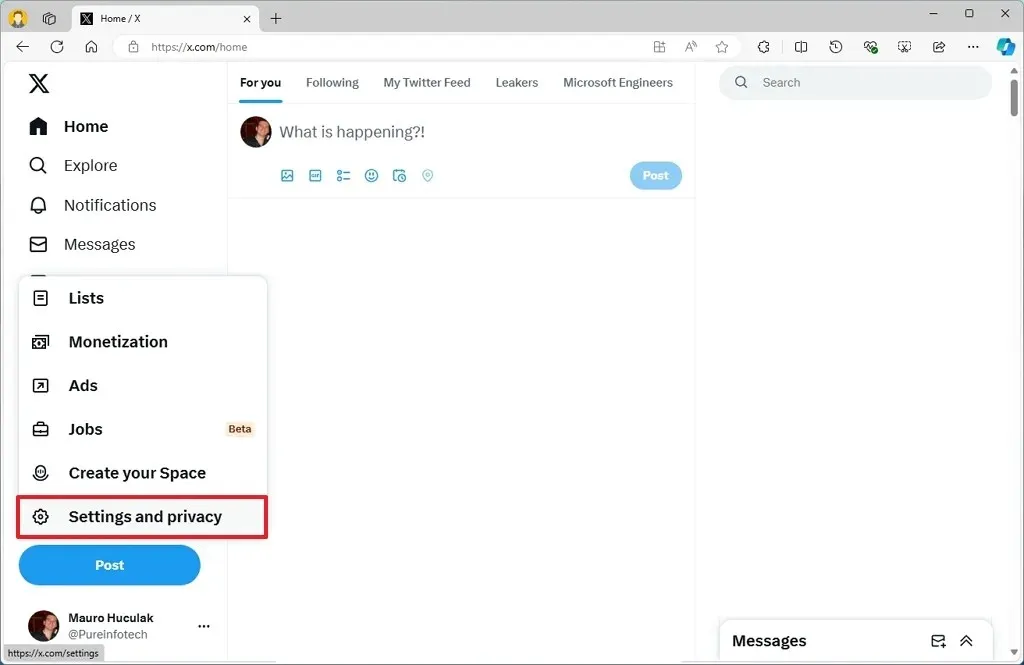
-
Kliknij ustawienia „Dostępność, wyświetlanie i języki” .
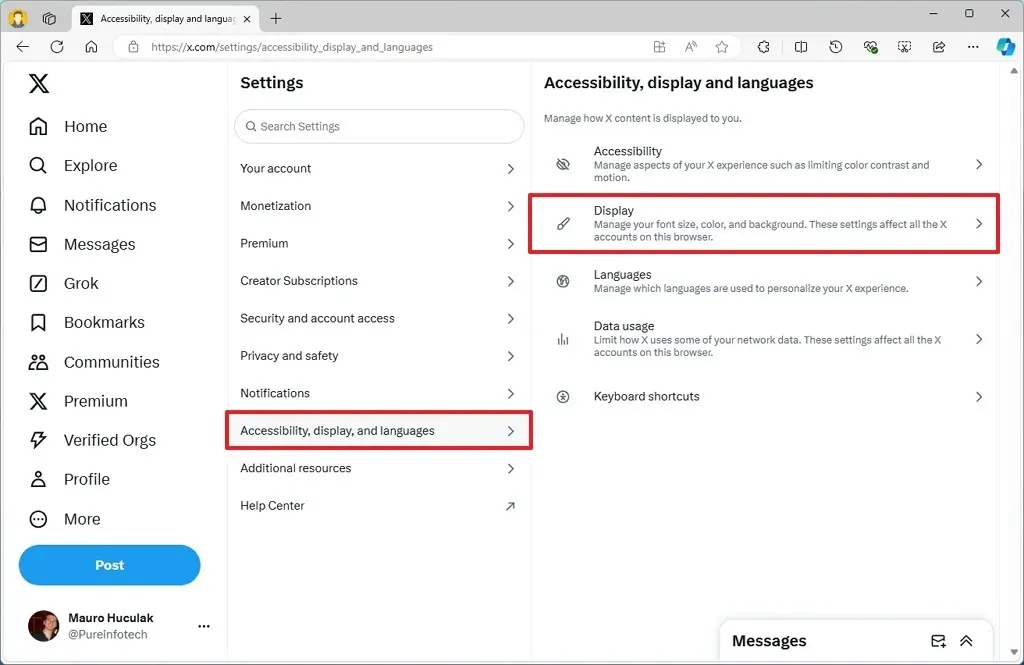
-
Kliknij Wyświetl .
-
Wybierz opcję Domyślne w sekcji „Tło”.
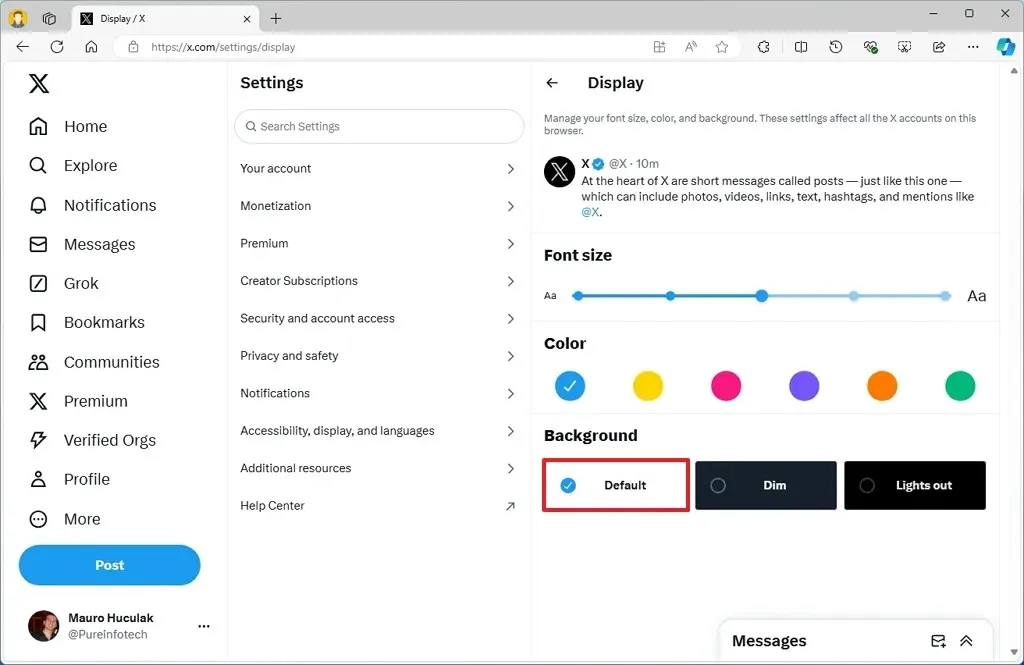
Po wykonaniu tych kroków wersja internetowa X (Twitter) powróci do jasnego schematu kolorów.
W ustawieniach „Wyświetlanie” możesz także zmniejszyć lub zwiększyć rozmiar czcionki i zmienić domyślny niebieski schemat kolorów na inne kolory.
Warto zauważyć, że (przynajmniej) aplikacja na Androida nadal umożliwia dostęp do ustawień trybu kolorów z menu profilu.
Jeśli używasz X, czy używasz go w trybie ciemnym czy jasnym? Daj mi znać w komentarzach.



Dodaj komentarz